Les diagrammes en cascade font partie des outils les plus efficaces pour présenter de manière claire les développements financiers et les augmentations. Ces diagrammes spécifiques aident non seulement à analyser les structures de revenus et de coûts, mais aussi à la planification budgétaire et au contrôle. Dans ce qui suit, je vous montrerai comment créer des diagrammes en cascade dans Excel de A à Z.
Principales conclusions
- Les diagrammes en cascade visualisent les changements par rapport à une valeur initiale.
- Il est clair comment différents facteurs, positifs et négatifs, influent sur la valeur finale.
- La création d'un diagramme en cascade dans Excel nécessite des étapes spécifiques pour la préparation des données et la conception du diagramme.
Guide pas à pas
Développer une compréhension des diagrammes en cascade
Les diagrammes en cascade sont une forme spéciale de diagrammes en barres qui montrent comment une valeur initiale est influencée par une série de valeurs positives et négatives. Commencez par avoir une compréhension de la structure des diagrammes en cascade et réfléchissez aux données que vous souhaitez représenter.
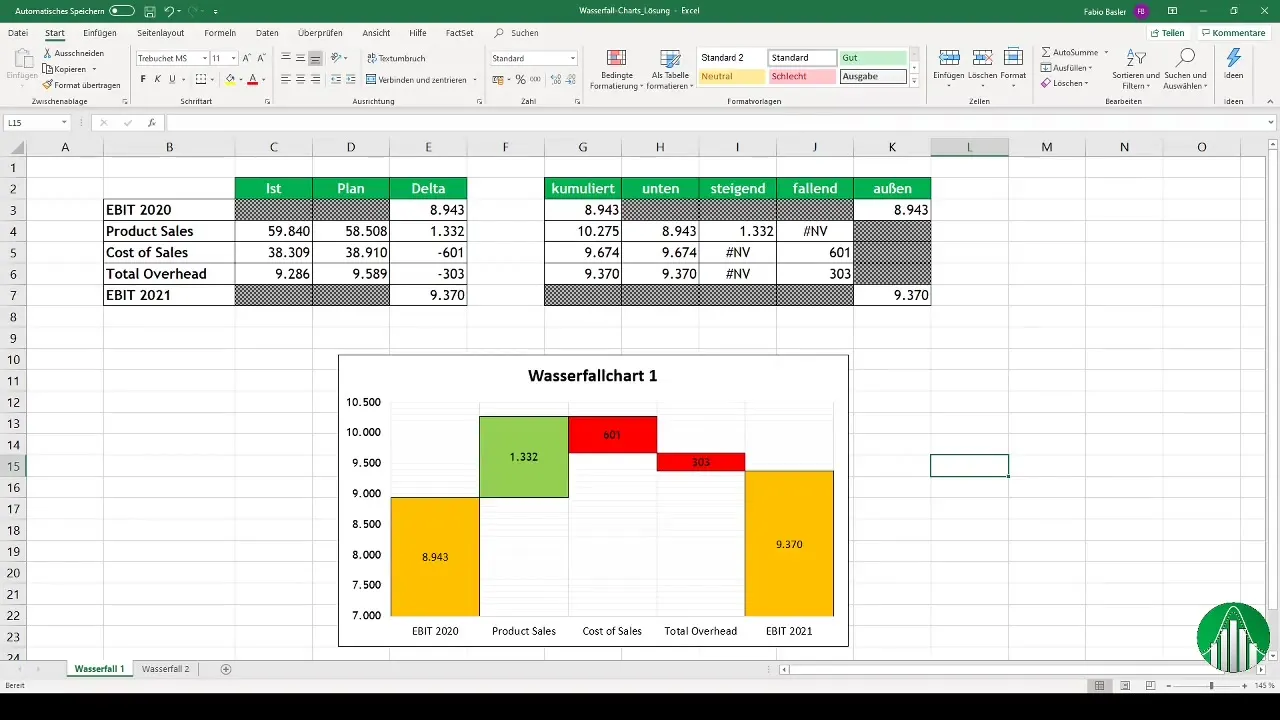
Collecte des données et calcul des valeurs delta
Avant de pouvoir créer un diagramme en cascade, vous devez disposer des chiffres correspondants. Au début, vous avez besoin de l'EBIT de votre entreprise pour l'année en cours ainsi que de tous les facteurs influents qui modifient cette valeur (revenus, coûts, etc.). Calculez ensuite les valeurs delta, c'est-à-dire la différence entre les valeurs réelles et les valeurs planifiées.
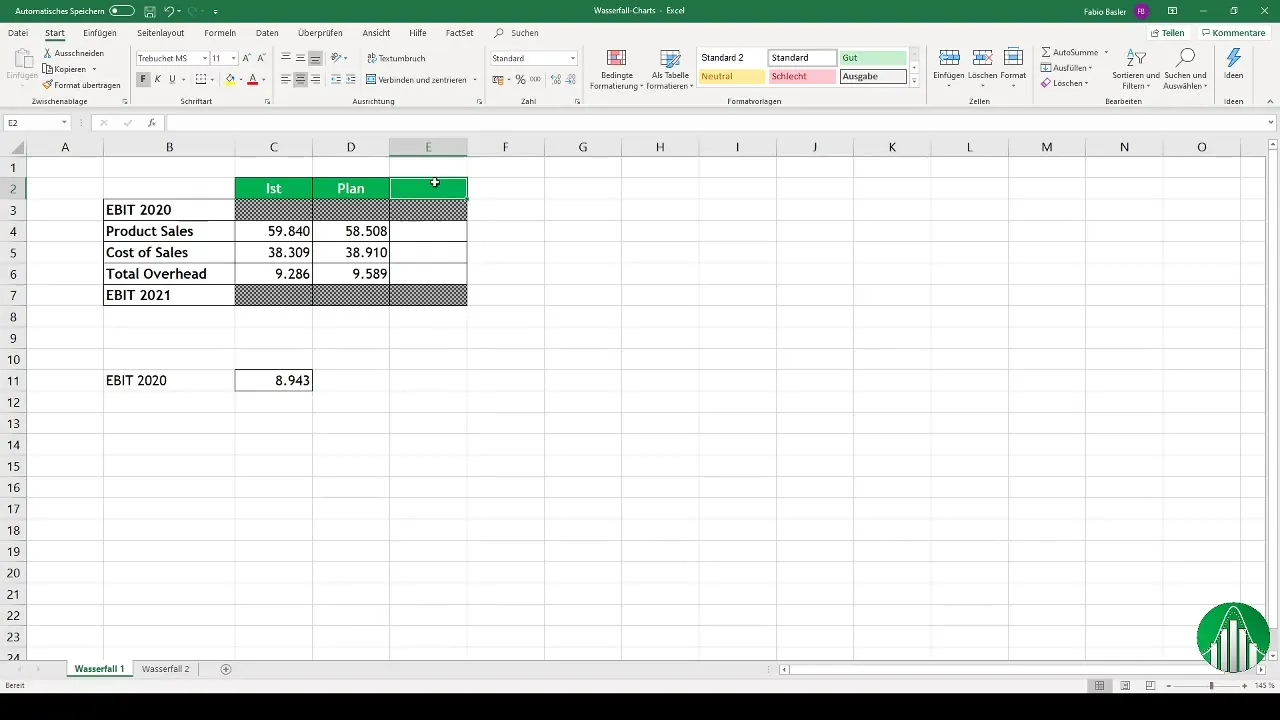
Mise en place du tableau Excel
Ouvrez Excel et mettez en place votre tableau. Vous avez besoin d'au moins cinq colonnes : une pour l'EBIT 2020, une pour les valeurs delta, et d'autres pour les valeurs cumulées. Entrez l'EBIT 2020 dans la première cellule et commencez à calculer les valeurs delta dans la colonne correspondante.
Création des valeurs cumulées
Les valeurs cumulées vous permettent de montrer l'évolution de l'EBIT à travers les différentes étapes. Commencez par l'EBIT de l'année en cours et ajoutez ensuite les valeurs delta dans les cellules suivantes pour les cumuler progressivement. Cela vous aidera à mieux représenter les différents facteurs d'influence dans le diagramme.
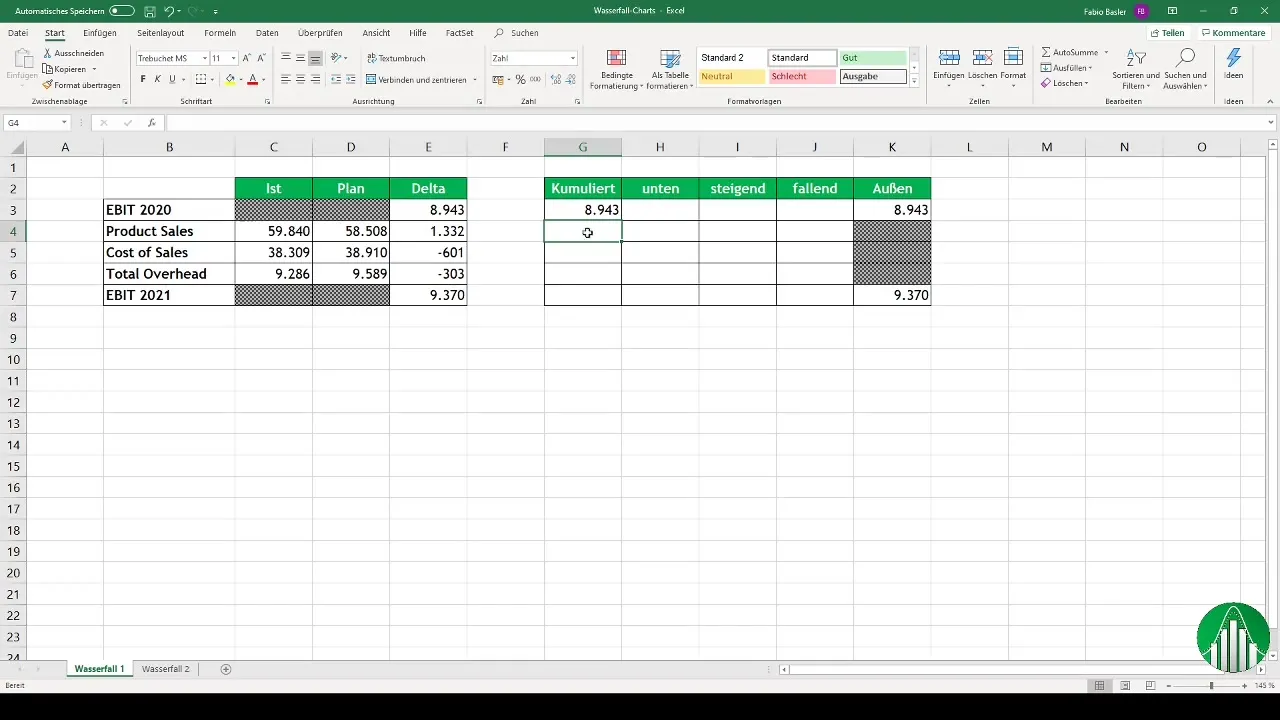
Création de chiffres pour les valeurs en hausse et en baisse
Créez maintenant des cellules distinctes pour les chiffres "en hausse" et "en baisse". Ainsi, si la valeur delta est positive, la valeur correspondante doit être reprise, sinon prenez une valeur d'erreur (NV - non disponible). Ces informations sont importantes pour représenter correctement les différentes augmentations et diminutions dans le diagramme.
Création du diagramme
Vous pouvez maintenant commencer la visualisation graphique. Sélectionnez les cellules de vos données et allez dans le menu "Insérer". Choisissez ensuite un diagramme en barres empilées. Cela vous donnera déjà la structure de base du diagramme en cascade.
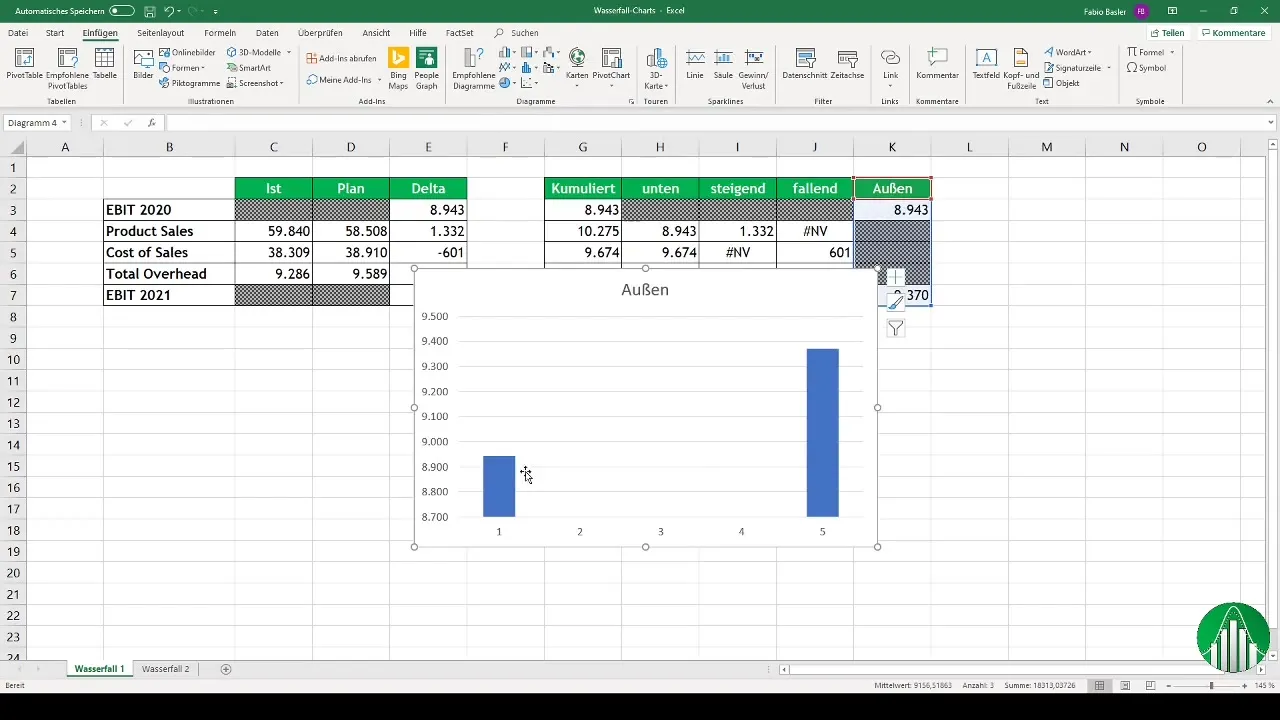
Ajustement des séries de données
Après avoir créé le diagramme de base, ajoutez toutes les séries de données nécessaires, en particulier les valeurs delta et les valeurs cumulées. Veillez à ajuster les largeurs d'espacement des séries de données à vos besoins pour rendre le diagramme plus clair.
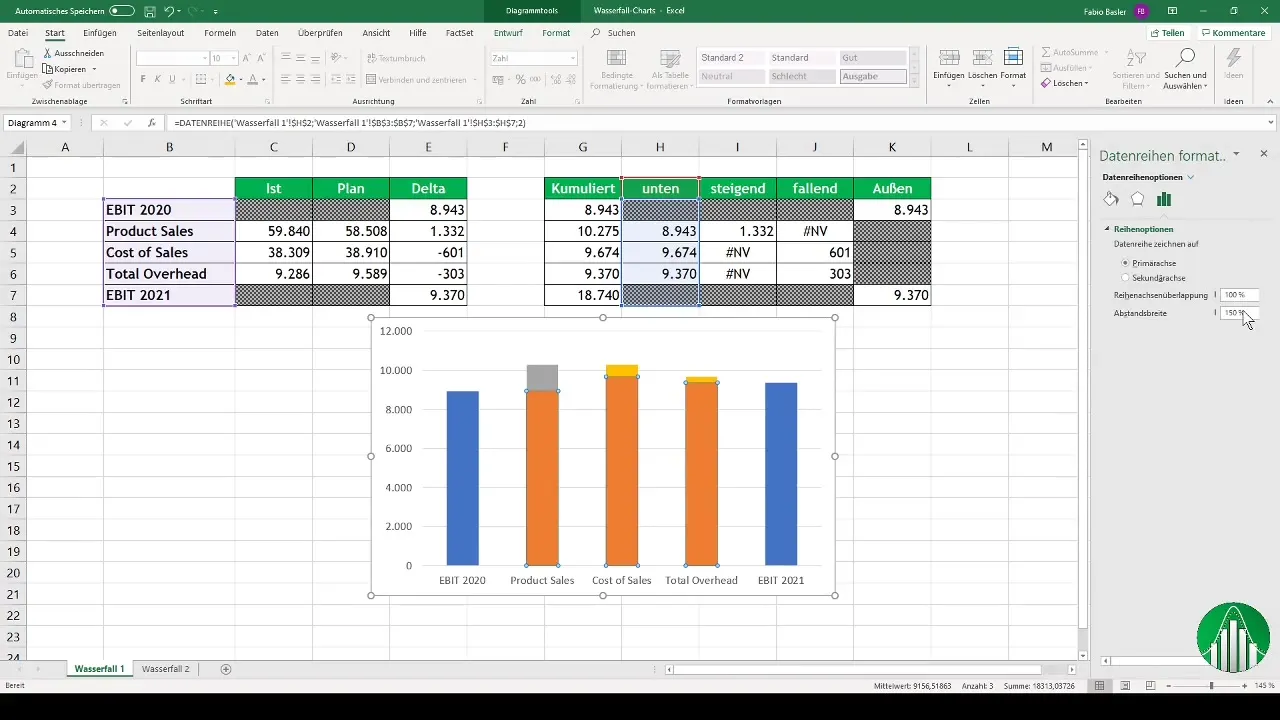
Formatage du diagramme
Pour perfectionner le diagramme, accédez aux options de formatage des séries de données. Modifiez les couleurs pour que les valeurs en hausse soient en vert et les valeurs en baisse en rouge. Vous pouvez également ajouter des libellés de données pour rendre les chiffres visuellement attrayants.
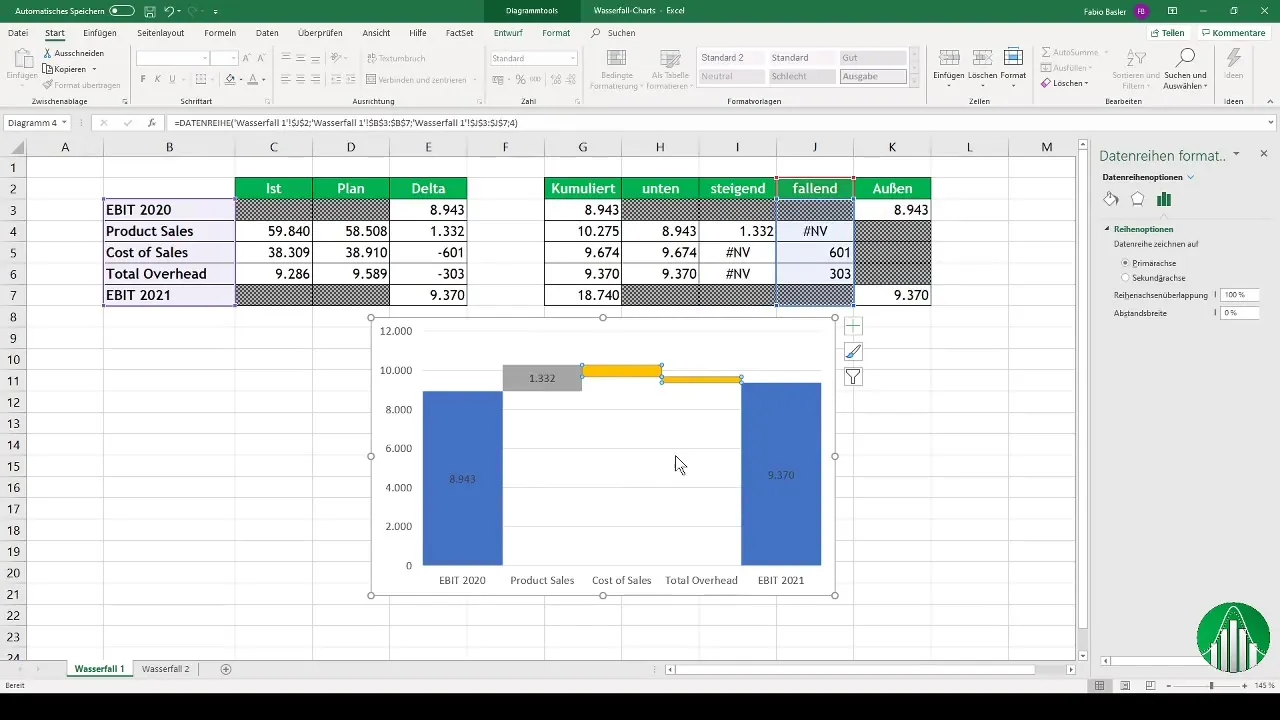
Derniers ajustements
Pour donner au diagramme un aspect professionnel, vous devriez apporter quelques derniers ajustements. Vérifiez les lignes de grille et les axes verticaux et horizontaux pour vous assurer que tout est clair et attrayant. Bien sûr, il est également important de retravailler la taille des diagrammes et les proportions des différentes valeurs pour que les différentes étapes soient bien visibles.
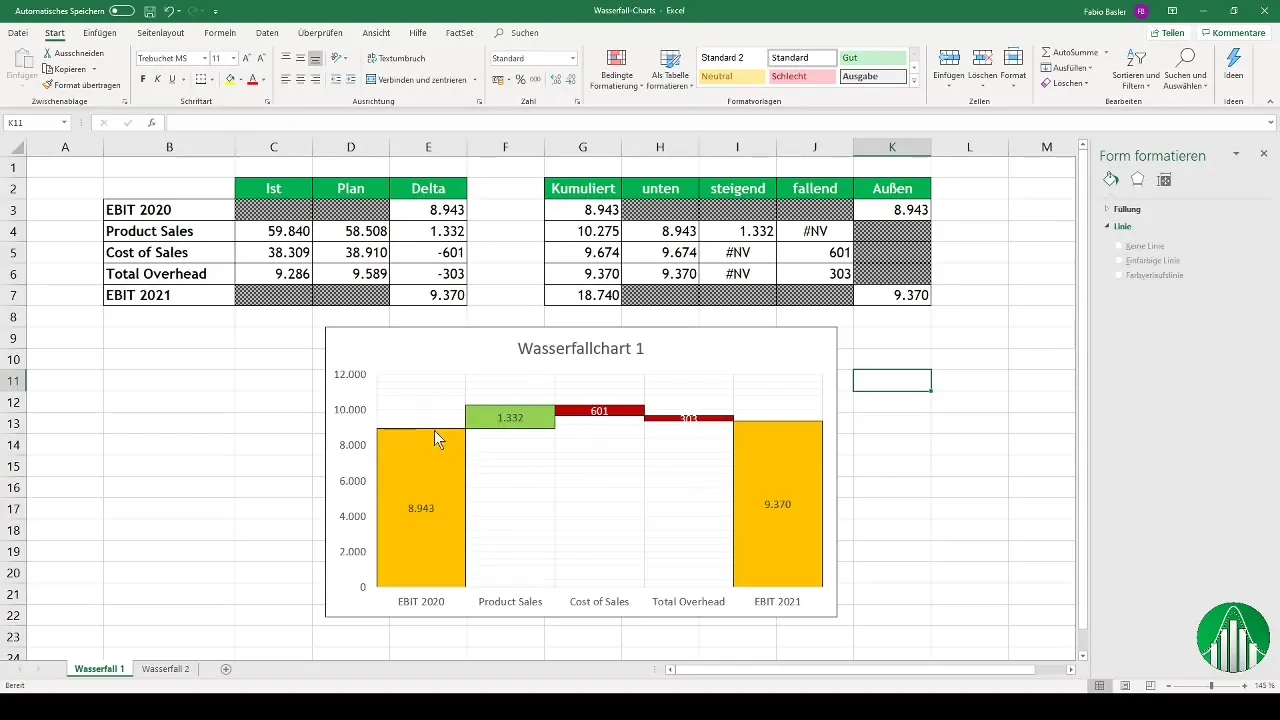
Résumé
Les diagrammes en cascade sont un moyen extrêmement efficace de visualiser visuellement les changements dans les indicateurs. En préparant soigneusement les données correspondantes et en tenant compte des bonnes démarches dans Excel pour la création et la formatage, vous pouvez créer des graphiques significatifs qui aideront à optimiser les processus décisionnels, tant pour vous que pour vos collègues en contrôle de gestion.
Questions fréquemment posées
Comment calculer les valeurs Delta dans Excel?Les valeurs Delta sont déterminées par la différence entre les valeurs réelles et planifiées.
Quels sont les valeurs cumulées?Les valeurs cumulées montrent la somme continue qui reflète diverses influences positives et négatives sur une valeur initiale.
Pourquoi les diagrammes en cascade sont-ils utiles?Ils visualisent les différents facteurs qui conduisent à une valeur finale, facilitant ainsi l'analyse et la compréhension des évolutions financières.
Comment puis-je changer les couleurs de mon diagramme?Cliquez avec le bouton droit sur la série de données dans le diagramme et sélectionnez "Changer la couleur" dans les options de formatage.


